Прошивка планшетов: пошаговая инструкция. Как правильно обновить? Программы для прошивок планшетов
Программа для прошивки планшета
В данной статье разберем одну и программ для прошивки планшетов, а именно ROM Manager.
Такие устройства как планшеты обладают высокой популярностью. При этом самыми распространёнными являются планшеты с системой управления Андроид. Большое число пользователей по всему миру уже смогли оценить все преимущества и многофункциональность данной системы. На платформу круглосуточно выходят приложения. Обновляется и сама система. Поэтому рано или поздно обладатели планшетов начинают думать об установке прошивки на свой гаджет.
Чтобы выполнить прошивку, нужна программа для прошивки планшета.
Для чего нужна прошивка, и что дает программа для прошивки планшета
1. Через некоторое время старая версия прошивки начинает давать сбои в работе. Когда это происходит, можно наблюдать притормаживания визуальных эффектов, постоянные ошибки в работе программ и другие неприятные вещи.2. Программа для прошивки планшета, особенно, если прошивка в ней не модифицирована, дает возможность удаления не ненужных заводских настроек, надоедливой рекламы и приложений, которыми вы не пользуетесь, но и удалить не можете.3. Выполнив перепрошивку системы, вы расширите ее функционал, снимите ряд запретов и значительно повысите разнообразные привилегии.4. Если устройство приобреталось за границе, то может случиться такое, что в нем не будет русского языка. Значит, вам необходима программа для прошивки планшета, которая может выполнять прошивки на русский язык.5. Улучшается внешнее оформление системы, появляются дополнительные симпатичные визуальные эффекты, новые типы шрифтов и прочие приятные мелочи.
Как видите, преимущества, которые дает программа для прошивки планшета весьма весомые. Но есть один недостаток. Перед скачиванием программы, нужно хорошо изучить сведения, которые касаются версии прошивки и разработчика, почитать отзывы и комментарии. Это делается для того, чтобы не установить «левую» прошивку и не допустить проникновение вредоносного ПО.
Как самостоятельно выполнить установку прошивки на планшет с системой Андроид версии выше 4.0
1. В первую очередь получаем возможность root (суперпользователь). Это позволит работать с ROM Manager, той самой программой для прошивки . 2. Выполните непосредственную установку ROM Manager.3. В меню ROM Manager выберите строчку «lockworkMod». Не забудьте сделать дополнительную копию.4. Выполните копирование файла прошивки на дополнительную память планшета. Осуществите полную зарядку планшета и не вытаскивайте зарядное устройство из розетки и из планшета.5. В ROM Manager нажмите строчку «Install ROM from SD Card», при этом должно начаться обновление прошивки. По времени процесс займет 15-30 мин.6. По завершению обновления вы можете увидеть значок Андроид и восклицание. В этом случае следует восстановить систему командой «Install ZIP from SD Card». Теперь отключите проверки подписи, нажав «Toggle signature verification». Выбираем опцию «Choose ZIP from SD Card» и выбираем новую прошивку.7. Инсталляция закончена, и теперь вы сможете наслаждаться своим обновленным планшетом!
Программа для прошивки планшета. Видео
pro-tablet.ru
Как прошить планшет через компьютер
Пользователю Android-планшета бывает приходиться самому перепрошивать своё устройство, чтобы обновить его или избавить от вирусов или проблем, которые поселились в самой системе. Лучшим и правильным способом для этого будет прошить планшет через компьютер или ноутбук с приминением специализированных программ. Так же вы должны понимать что самостоятельное обновление операционной системы при помощи компьютера – дело очень нелегкое и ответственное.
Если вы не особо разбираетесь в устройствах такого типа или же просто боитесь рисковать, то лучше будет доверить это тем, кто справится с этим на 100%. Специалистов в этой области очень много, поэтому найти не составит труда. Если советы, описанные ниже, не принесут желаемого результата, мы не несем ответственности за все последствия. Помните, что все нижеперечисленные инструкции нужно выполнять в точности и правильной, указанной нами последовательности.
Что нужно для прошивки?

Сразу опишем, что именно вам понадобиться для того, чтобы прошить ваш планшет или смартфон через компьютер.
- Usb-кабель для вашего устройства и компьютера. С его помощью вы установите связь между двумя устройствами. Если контакты в кабеле отойдут, весь планшет может стать неисправным, поэтому использовать нужно исключительно качественный и проверенный кабель.
- Программа ClockWorkMod Recovery. Именно с её помощью мы и будем производить установки выбранной прошивки. Одна из лучших в своем роде, процесс её установки предельно ясен и прост.
- Сам компьютер, через который мы и будем проводить установку выбранной версии Android. С его помощью мы будем устанавливать связь между архивом и вашим устройством.
- Архив в формате ZIP с уже установленной на него прошивкой. Без него попросту ничего не получится. Скачать обновления можно на официальном сайте или же найти в интернете (кастомная версия).
Вот, в принципе, и всё что нужно. Следующим шагом будет тщательная подготовка устройства.
Подготовка устройства
Копия всех данных – один из важнейших шагов во время подобной операции. Ваши данные должны быть сохранены где-то еще, откуда потом вы сможете установить операционную систему, а также ваши личные данные. Сделать это можно очень простым образом. Для этого нужно войти в «Настройки» Android. Потом важно выбрать ваш рабочий аккаунт Google, нажать на него, включив синхронизацию. В правом верхнем углу есть кнопка, открывающая дополнительное меню. Нажимая на нее, выбираем «Синхронизировать». Автоматически выбираются все данные, благодаря чему просто зайдя в аккаунт в следующий раз, вы увидите, что все данные уже восстановлены.
Следующий шаг заключается в том, чтобы максимально зарядить оба устройства. И планшет, и ноутбук должны быть заряжены на 100%. Если же у в вашем распоряжении компьютер, позаботьтесь об источнике бесперебойного питания. Если во время установки новой версии операционной системы любое из устройств отключится, последствия могут быть катастрофическими. Планшет в дальнейшем не сможет работать. Можно сравнить с повреждением BIOS на компьютере или ноутбуке – никакая переустановка ОС просто не осуществится.
Самые популярные программы для установки прошивок
В мире существует много разных программ, которые особо не отличаются функционалом, а лишь делают процесс прошивки более простым и понятным. Самые популярные из них мы перечислим, предоставив вам выбор.
Odin

Отличная, просто замечательная программа, которая предоставляет возможность своим пользователям установить официальную и не только официальную прошивку на своё устройство. Простой и понятный интерфейс, полностью на английском языке, множество стабильных версий и много другого лишь делают эту программу одной из лучших. Однако, у нее есть свой небольшой недостаток – она создана исключительно для версий Samsung. Любой, даже самый старый планшет будет прошит, однако, модели от малоизвестных компаний, увы, ждет неудача.
RockChip Batch Tool

Также не менее удобная и многофункциональная программа, которая имеет огромное количество поклонников по всему миру. Китайские процессоры RockChip захлестнули рынок за счет своей низкой цены и неплохим показателям. Данная программа призвана работать исключительно с такими устройствами. Это и является основной проблемой этого приложения. В целом, RockChip Batch Tool предоставляет массу полезных функций, однако, к сожалению, не для всех процессоров.
CWM – отличное решение, если вы ищите программу-установщик операционных систем под управлением Android. Просто, понятно и быстро – никаких вопросов. Всего пара команд в командной строке, которые можно понять, имея базовый уровень английского языка, около получаса (максимум) времени, и всё. Никаких проблем, за исключением того, что желательно установить root-права, если вы планируете пользоваться этой программой. Некоторые из методов установки очень требовательны к ним. К слову, именно этой программой мы и воспользуемся.
Подробности о прошивках
Для начала разберем, откуда вообще можно скачать рабочие, полноценные прошивки для планшета. Самый лучший и надежный вариант – скачать её с официального сайта разработчика устройства. Например, если у вас планшет от компании Samsung, тогда искать подходящую нужно именно на сайте корейского разработчика.
Есть еще вариант кастомных прошивок, которые являются неофициальными. Их можно скачать где угодно, однако, самые надежные всегда находятся на известных сайтах, тема которых связана с android-устройствами. Например, одним из таких сайтов является 4PDA, где находится невероятно большое количество любых версий операционных систем, как для Андроид, и не только. Любые китайские модели, типа Ainol, 3Q и даже более современные модели Samsung, ASUS и тому подобные, можно найти на сайте 4PDA.
Немаловажным фактором, на который следует обратить внимание при скачивании, является проверка качественной русификации. Иногда бывает, что определенные прошивки переведены на русский обычным машинным переводом, который просто невозможно понять. Чтобы предотвратить подобный ход событий, вам следует почитать отзывы об этой модели прошивающей программы, и, естественно, качать только с проверенных источников.
Обновление с помощью программы ClockWorkMod
- Для начала нужно установить себе на планшет программу CWM Recovery. Устанавливается она очень просто, причем есть несколько вариантов такой установки.
- Входим в Recovery. Как зайти, можно посмотреть на сайте производителя вашего планшета, однако, по большей мере – это сочетание кнопок блокировки и громкости. Попробуйте их.
- Уже в Recovery выбираем пункт factory reset, чтобы сбросить все настройки перед установкой новой версии ОС. Подтверждаем.
- В главном меню выбираем другой пункт, install zip – choose zip from /sdcard — …путь к файлу. Вновь подтверждаем. Устанавливается сам APK файл. После переустановки выбираем reboot system now.
- После перезагрузки будет устанавливаться новая версия ОС. Процесс может длиться около 7 минут, нужно подождать. После установки вы сможете пользоваться уже обновленной версией Андроида.
Обновление с помощью Recovery
Такой вариант обновления ОС тоже подходит для большинства гаджетов. Использовать будем TWRP-Recovery. Разобьем весь процесс на несколько шагов.
- Заходим в меню Wipe – Swipe To Factory Reset – обратно в главное меню. Этим действием мы собьем настройки до заводских, что очень важно во время обновления системы.
- Далее идем в меню Install – путь до вашего ZIP-файла с обновлениями, который должен быть на карте памяти – Swipe To Confirm
- Далее будет идти процесс переустановки ОС. Он длиться недолго, более длительным процессом будет первый запуск системы после обновления. Чтобы перезапустить планшет с обновленной версией выбираем Reboot System.
Заключение
Как видно, прошить планшет через компьютер не так уж сложно как кажется на первый взгляд. Пошаговая инструкция, которая предоставлена выше, поможет вам без проблем настроить ваш планшет. Однако, если он не включается, идеально будет сразу же отдать его в сервисный центр. Специалисты смогут восстановить вам и прошивку, и данные, а вот если сделать самостоятельно что-то неправильно, можно потерять абсолютно все данные, включая основную версию операционной системы.
[Всего голосов: 8 Средний: 3/5]tablet-pro.ru
что использовать? Самые популярные утилиты. :: SYL.ru
Сегодня можно встретить достаточно много владельцев современных Android-девайсов, интересующихся прошивкой или восстановлением своих устройств. Если разобраться, практически любая бесплатная программа для прошивки «Андроида» через ПК сможет справиться с такой задачей довольно просто и быстро. Главное – подобрать именно то программное обеспечение, которое в полной мере соответствует вашему устройству.
В каких случаях используется программа для прошивки «Андроида» через ПК?
Применение утилит для автоматической прошивки может применяться во многих случаях, однако, чаще всего это связано с установкой новых апдейтов, если разработчик не предоставляет такие обновления или устройство их не поддерживает, инсталляцией кастомных (неофициальных) надстроек, восстановлением смартфона или планшета в случае отказа или повреждения операционной системы и т. д.
В самом оптимальном случае должна использоваться какая-нибудь программа для прошивки «Андроида» через ПК. Заметьте, именно через компьютер, а не прямо с устройства, как это пытается сделать приложение ROM Manager, поскольку само устройство не будет застраховано от того, что в результате действий владельца не откажется работать вообще.
Самые популярные программы для прошивки «Андроид»-телефонов через ПК
На сегодняшний день утилит такого типа можно найти достаточно много, однако, большинство специалистов склоняются к мысли, что лучше использовать следующие апплеты:
- SP FlashTool.
- BootLoader.
- FastBoot.
- Odin.
- KDZ Updater.
- Sony PC Companion и др.
Именно эти приложения позволяют быстро и легко произвести любые действия, касающиеся инсталляции новых прошивок или восстановления работоспособности девайсов, поскольку являются очень простыми в использовании и к тому же безопасными для Android-систем любого поколения. Остановимся кратко на каждой программе, особо не вникая в суть процесса прошивки или восстановления.
SP FlashTool
Программа FlashTool для прошивки «Андроида» через ПК является, пожалуй, одним из самых лучших и популярных приложений, благодаря своей универсальности.

Она в равной степени может использоваться абсолютно для всех систем, независимо от производителя самого девайса. Кроме того, именно с ее помощью можно прошить большинство китайских устройств, которые в программном плане особой стабильностью не отличаются только потому, что в них установлены неоригинальные версии «Андроида».
Для работы утилиты потребуется дополнительно скачать приложение SP MDT, а также установить на компьютер драйверы USB VCOM. Суть процесса, который выполняет эта программа для автоматической прошивки «Андроида» через ПК, состоит в том, чтобы осуществить поиск и загрузку специального Scatter-файла, который представляет собой какое-то обновление, после чего установить его на девайс. Делается это все практически без участия пользователя (на некоторых стадиях придется самому только выключать и включать устройство заново).
BootLoader
Эта утилита позиционируется не как инструмент прошивки, а как некий анлокер (разблокировщик) для зашифрованных ОС на некоторых устройствах Sony, Motorola, Nexus, HTC, Huawei и т. д.
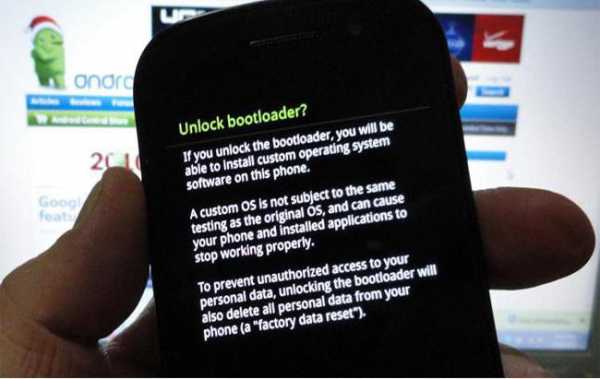
Суть применения сводится к тому, чтобы после ее срабатывания пользователь смог получить доступ к ядру системы, внести изменения в системные образы и инсталлировать прошивки, которые до этого блокировались системой.
FastBoot
Эта программа для прошивки «Андроида» через ПК, откровенно говоря, выглядит несколько мудреной. Сама утилита очень часто включается в состав инструментов вроде Adb Run и Android SDK.

Процесс прошивки с помощью этого приложения производится исключительно через командную строку, вызываемую на компьютере. Поэтому-то и считается, что неподготовленному пользователю без специальных знаний разобраться в самом процессе будет достаточно сложно. Тем не менее многие эту утилиту применяют, причем весьма небезуспешно.
Odin
Odin – универсальная программа для прошивки «Андроида» через ПК, которая большей частью предназначена для мобильных устройств от компании Samsung.
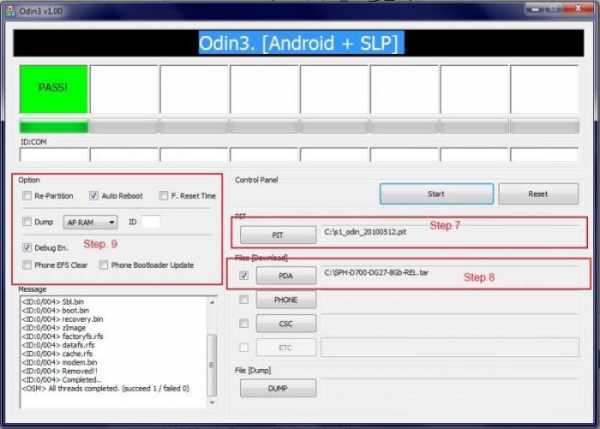
Она применяется в тех случаях, когда образ прошивки поставляется в виде архива формата TAR, состоящего из трех файлов. При ее запуске нужно просто распределить файлы по специальным полям PDA, установить галочки напротив параметров Auto Reboot и F. Reset Time, нажать кнопку старта и дождаться окончания процесса. Заметьте, автоматический поиск файлов прошивки здесь не предусмотрен, поэтому их нужно изначально загрузить самостоятельно.
KDZ Updater
Эта утилита предлагается к использованию владельцам мобильных устройств LG. Как и в случае с приложением Odin, файлы прошивки нужно загрузить на компьютер самому.

Как показывает практика, использование программы выглядит неоправданно сложным применительно к планшетам, поскольку придется вручную запускать несколько исполняемых файлов EXE из папок загруженного архива. Но для смартфонов в графе Type достаточно установить параметр 3GCQT, а в строке режима (PhoneMode) использовать значение DIAG, после чего использовать кнопку старта процесса.
Sony PC Companion
Наконец, еще одна программа, большей частью рассчитанная на мобильные гаджеты Sony. Она подразумевает несколько вариантов использования (управление устройством, восстановление и т. д.).

Конечно, неофициальную или неподдерживаемую девайсом прошивку установить вряд ли получится (утилита является официальной разработкой и просто не позволит выполнить такие действия). Зато вернуть оригинальную заводскую прошивку, когда восстановить смартфон действиями непосредственно с устройства не получается, можно совершенно элементарно. Правда, в зависимости от версии Android и системной конфигурации самого смартфона, это может занять достаточно длительное время.
www.syl.ru
Как прошить Андройд-планшет через USB-порт компьютера, инструкция
Многие люди задумываются о том, что нужно выполнить прошивку операционной системы Android. Это не сложно и осуществляется через обычный USB-кабель. Однако во внимание необходимо принять некоторые особенности, чтобы не испортить планшет или телефон в процессе перепрошивки.
Прошивка через USB-порт компьютера
Для прошивки через usb-порт лучше всего подойдет программа CWM Recovery, которая позволяет выполнять разные задачи, в том числе и установку прошивки. На самом деле это крайне просто и поиск интересующей прошивки также не требует много усилий и времени.
Помните о том, что через ClockWorkMod Recovery прошивка будет устанавливаться из ZIP архива.
Какие этапы рабочего процесса необходимо принять во внимание?
- Вы должны перейти в утилиту-прошивальщик CWM Recovery. Для этого необходимо выключить мобильный телефон и нажать на специальное сочетание клавиш. При этом только один вариант комбинации подойдет для вашего телефона. Итак, какие варианты существуют? Вы можете нажать на громкость вверх + кнопка включения, громкость вниз + кнопка включения. Иногда требуется даже тройная комбинация: громкость вверх или вниз + кнопка включения + домой либо громкость вверх и вниз + кнопка включения. Обратите внимание на то, что кнопки громкости позволяют успешно передвигаться по программе Recovery, а для подтверждения выбора интересующего пункта необходимо использовать кнопку включения.
- Перед тем, как вы будете устанавливать прошивку, следует вначале выполнить сброс настроек. Для этого требуется пункт wipe data/factory reset.
- Вам требуется нажать на Yes – wipe all user data для того, чтобы выполнить сброс настроек.
- Вы должны вернуться в главное меню и отдать предпочтение install zip, ведь данные прошивки будут устанавливаться из ZIP архива.
- Вы должны выбрать choose zip from /sdcard.
- Перейдите к папке, которая использовалась для хранения прошивки.
- Установите (yes – install).
- На следующем этапе уже будет начата установка прошивки. О завершении процесса будет свидетельствовать появление надписи «install from sdcard complete».
Итак, вы сумели выполнить успешную прошивку устройства и теперь вы должны перезагрузить используемое его.
Какая программа для прошивки через USB может использоваться?
Среди наиболее востребованных программ необходимо отметить FastBoot, которая включена в Android SDK. Данное программное обеспечение необходимо скачивать только с официального сайта. После этого FastBoot следует найти на своем ПК по следующей схеме: Диск C – папка ADB. Для дальнейшего проведения прошивки необходимо выполнить разблокировку загруженной программы. После этого можно скачать архив с интересующей прошивкой и провести его разархивирование в папке ADB.
На следующем этапе можно подключить обновляемое устройство к компьютеру, используя USB. Переведите технику в режим fastboot mode. По какой схеме необходимо пройти?
- Включите отладку устройства по USB-кабелю.
- Перейдите в командную строку.
- Введите команды: «cd/», «cd adb», «adb reboot bootloader». После каждой команды нужно нажимать Enter.
- Вы перешли в нужный режим.
- Разделы устройства следует прошивать по отдельности, но при этом вначале нужно выполнить форматирование. По данной причине вводите по очереди следующие команды: fastboot erase boot, fastboot erase userdata, fastboot erase system, fastboot erase recovery, fastboot erase cache.
- Теперь можно вводить интересующие команды, ориентируясь на выбранную прошивку. В большинстве случаев прошивка может быть установлена целиком, но для этого нужно найти файл flash-all.bat. Если он присутствует, просто используйте одну команду, а именно flash-all.
Вывод
Теперь вы можете выйти из используемого режима и загружать смартфон или планшет, оценивая результат работы. Также рекомендуем посмотреть детальное видео по теме прошивки Андройда.
Мы нашли похожие статьи, которые могут быть вам интересны (нажмите на них, чтобы открыть): обновление прошивки Андроид, как поставить прошивку на Андроид и как перепрошить Android через компьютер Windows.
pro-tablet.ru
Программы для прошивки

Прошивка Windows 10 Mobile для Xiaomi Mi 4 LTE
Windows 10 Mobile для Xiaomi Mi 4 на Android. Прошивка позволяет пользователям запустить полнофункциональную версию Windows 10 Mobile на своем устройстве, но есть одна загвоздка: данная прошивка доступна только для устройств с поддержкой LTE. Таким образом, вариант Xiaomi Mi 4W, который широко используется во многих странах, не поддерживается.
Подробнее... / Скачать »

Выпущена новая версия 6.6.4 программного обеспечения NSPro. Реализована и протестирована поддержка Samsung I9500 Galaxy
NsPro 6.6.4
Добавлена возможность прямой разблокировки мобильного телефонаSamsung I9500 Galaxy S4 с помощью NsPro бокса (direct unlock)
Подробнее... / Скачать »

IT1167B DtMPTool v1.67B.7.0 (UT167B)
Утилита для восстановления USB Flash на контроллерах ITE IT1167B (UT167B) производства ITE.
Внимание! Буковка "B" в названии контроллера важна! Не подходит для контроллеров без неё! Как и наоборот.
Подробнее... / Скачать »

JetFlash Recovery Tool v1.0.5
Утилита для реанимации USB накопителей Transcend.
Подробнее... / Скачать »

FlashTool Программа для прошивки телефонов Sony Ericsson без доступа в интернет + инструкции, прошивки.
FlashTool позволяет прошить в телефон именно ту версию прошивки, которая Вам нужна (в т.ч. откатиться на предыдущую версию или прошиться иностранной версией, русский язык всё равно везде есть). Начиная с версии 0.4.2.0 с помощью FlashTool можно и рут получить на любой Иксперии с Андроидом 2.3 (большой Х10 и все модели 2011 года). А на всех Х10-х и Х8 ещё и загрузчик разблокировать.
Подробнее... / Скачать »

MultiLoader V5.64
Небольшая программа для Samsung MultiLoader MFC предназначена для прошивки современных телефонов и смартфонов Samsung, работающих на платформах Broadcom и Qualcomm. Примером таких моделей могут послужить: s5620, s5230, s8000, s5250, s5560, s5350, и т.д. Для нормальной работы MultiLoader на ПК должна быть установлена программа Kies или SAMSUNG USB Driver.
Подробнее... / Скачать »
mobims.ru
Программа для прошивки Андроид – как пользоваться?
Автор: adminkost2 31.03.2015
Рассмотрим случай, когда программа для прошивки андроид нужна обязательно. Рано или поздно практически любой владелец решается загрузить в свое мобильное устройство новую операционную систему. После чего многие из них обнаруживают, что смартфон или планшет не поддерживает переустановку софта через Wi-Fi. В таком случае пользователям потребуется специальная программа для прошивки андроид.
Существует несколько приложений, с помощью которых переустанавливают софт. Программа для прошивки андроид выручит, когда владелец гаджета захочет установить в аппарат кастомное программное обеспечение. В отличие от официальных релизов, инсталлировать его в устройство может только программа для прошивки андроид. Пользоваться ими достаточно просто, особенно, если следовать инструкции. Об этом и пойдет речь в нашей статье. Прочитав ее, вы узнаете:
- Какая программа для прошивки андроид подходит для телефонов Samsung
- Какая считается универсальной
- Какая подойдет для пользователей без root-прав
- Как пользоваться?
Программа для прошивки телефона андроид марки Samsung
Владельцам гаджетов этого широко известного бренда для апгрейда операционной системы аппарата понадобится:
- Компьютер
- Официальная или кастомная прошивка с расширением tar
- Программа под названием Odin
- Установленные на компьютер драйвера планшета или смартфона
- USB-шнур для сопряжения компьютера и вашего устройства
Перед началом переустановки софта необходимо сделать бэкап системы и зарядить аппарат хотя бы на 70%. Программа для прошивки планшета android должна быть уже установлена на компьютере. Далее следуйте инструкции:
- Одновременно нажмите на гаджете клавишу включения, центральную кнопку и качельку уменьшения громкости. Аппарат перейдет в режим загрузки.
- Отпустите кнопки, когда в верхней части экрана появится надпись Warning
- Нажмите качельку увеличения громкости, чтобы активировать команду Continue
- На экране высветится надпись Downloading под изображением зеленого андроида
- Подсоедините устройство к компьютеру USB-кабелем
- Дождитесь начала установки драйверов для работы с ПК
- Когда они будут установлены, запустите приложение Odin
- Программа для прошивки телефона андроид определит подключенное устройство. В левом верхнем поле отобразится его ID, а в окне Message надпись Added.
- Нажмите на кнопку PDA
- В поле рядом с кнопкой укажите путь к файлу с расширением tar. Желательно, чтобы он лежал в папке С:
- Нажмите кнопку Start, после чего программа начнет свою работу
Когда слева вверху появится сообщение Pass, смартфон перезагрузится самостоятельно в рабочем режиме. Это значит, что процесс переустановки операционной системы устройства завершен. Только теперь программа для прошивки андроид может быть закрыта, а устройство отсоединено от компьютера. Обычно на все это уходит не более 5 минут.
Универсальная программа для прошивки андроид
Как же переустановить софт тем, у кого смартфон или планшет выпущен другой фирмой, не Samsung? Лучше всего воспользоваться приложением ROM Manager. Большинство продвинутых пользователей считают, что эта программа для прошивки андроида самая надежная. Она справляется с установкой кастомных и официальных версий апгрейда системы на гаджетах любых брендов. Для работы с нею пользователю понадобятся root-права и наша инструкция:
- Установите ROM Manager на свое мобильное устройство. Обратите внимание: платная программа для прошивки планшета android по своим возможностям практически ничем не отличается от бесплатной. Разве что отсутствием рекламы.
- Откройте приложение
- В главном меню нажмите команду «Загрузить ClockWorkMod»
- Запишите на карту памяти выбранную вами версию обновления софта и вставьте ее в устройство
- В главном меню приложения выберите команду «Установить ROM с SD карты»
- В новом окне, котором появится после этого, укажите путь к zip-архиву с софтом
- Перед вами появится еще одно окошко, где нужно выбрать нужные действия перед началом установки нового программного обеспечения. Если бэкап у вас есть, не ставьте птичку напротив команды «Сохранить текущий ROM». Остальные пусть будут.
- Нажмите ОК, чтобы программа для прошивки андроида начала установку в режиме ClockWorkMod
Через 10-15 минут процесс апгрейда операционной системы вашего смартфона или планшета полностью завершится. По истечению этого срока вы снова сможете пользоваться гаджетом и изучать его обновленные возможности.
androfon.ru
пошаговая инструкция. Как правильно обновить?
 Если планшет вдруг начал ощутимо тормозить и глючить, то возможно пришло время сменить прошивку на более свежую. Большинство владельцев планшетов для замены прошивки обращаются в сервисные центры. Однако данную процедуру легко можно выполнить своими силами. Возникает вопрос: зачем тогда переплачивать? Все что потребуется для замены прошивки – это планшет, кабель для подключения к персональному компьютеру и безлимитный интернет. Стоит сразу отметить, что процесс прошивки мобильных устройств является однотипным. От производителя и модели будут зависеть только незначительные особенности процесса. В остальном же все осуществляется примерно по одному и тому же сценарию. В принципе, особых проблем при самостоятельной замене прошивки планшета возникнуть не должно. Для чего же это делать? Существует масса причин для смены прошивки, например, если планшет тормозит или не включается, или стал работать неадекватно. Также встречаются случаи, когда прошивка планшетов позволяет восстановить окончательно «убитый» планшет. Многие производители таких устройств в новых прошивках латают уязвимости и дыры, а также оптимизируют и улучшают операционную систему. Существует и еще одна причина, по которой пользователи предпочитают менять прошивку. Некоторые просто терпеть не могут официальные прошивки. Им нужны только «кастомы» — прошивки, модифицированные пользователями. В этом есть разумное зерно. Обычно кастомные прошивки работают шустрее своих официальных собратьев. Но есть также и некоторые подводные камни. В кастомных прошивках открыт доступ к управлению файловой системой ОС. Это не слишком хорошо, так как по незнанию пользователь может легко превратить свой планшет в «кирпич».
Если планшет вдруг начал ощутимо тормозить и глючить, то возможно пришло время сменить прошивку на более свежую. Большинство владельцев планшетов для замены прошивки обращаются в сервисные центры. Однако данную процедуру легко можно выполнить своими силами. Возникает вопрос: зачем тогда переплачивать? Все что потребуется для замены прошивки – это планшет, кабель для подключения к персональному компьютеру и безлимитный интернет. Стоит сразу отметить, что процесс прошивки мобильных устройств является однотипным. От производителя и модели будут зависеть только незначительные особенности процесса. В остальном же все осуществляется примерно по одному и тому же сценарию. В принципе, особых проблем при самостоятельной замене прошивки планшета возникнуть не должно. Для чего же это делать? Существует масса причин для смены прошивки, например, если планшет тормозит или не включается, или стал работать неадекватно. Также встречаются случаи, когда прошивка планшетов позволяет восстановить окончательно «убитый» планшет. Многие производители таких устройств в новых прошивках латают уязвимости и дыры, а также оптимизируют и улучшают операционную систему. Существует и еще одна причина, по которой пользователи предпочитают менять прошивку. Некоторые просто терпеть не могут официальные прошивки. Им нужны только «кастомы» — прошивки, модифицированные пользователями. В этом есть разумное зерно. Обычно кастомные прошивки работают шустрее своих официальных собратьев. Но есть также и некоторые подводные камни. В кастомных прошивках открыт доступ к управлению файловой системой ОС. Это не слишком хорошо, так как по незнанию пользователь может легко превратить свой планшет в «кирпич».
Что же необходимо сделать до начала процесса прошивки? Прежде, чем взяться за это довольно рискованное дело, нужно сделать резервную копию операционной системы. Если что-то пойдет не так, то всегда можно будет восстановить работающую операционную систему. Далее необходимо определиться с типом прошивки и попробовать найти ее. Кастомы, может быть, и более быстрые, но официальные версии прошивок все-таки являются самыми стабильными. Предположим, что вы нашли и скачали прошивку. Теперь необходимо установить на компьютер драйвера, необходимые для подключения устройства. Без этого будет невозможна прошивка планшета. После завершения процедуры установки драйверов можно будет подключить планшет к ПК и начинать процесс прошивки. Официальной операционной системой прошить устройство можно несколькими способами. Здесь все будет зависеть от самого планшета.
Прошивка при помощи SD карты
Давайте рассмотрим наиболее простой и действенный способ. Все, что требуется делать, это скачать файл прошивки и распаковать в корень SD-карты папку DLOAD. После этого необходимо перевести планшет в режим обновления. У устройств различных типов могут использоваться различные комбинации клавиш. В стандартном варианте используются сочетания типа «включение и 2 кнопки громкости» или «включение – громкость вверх». Если все было выполнено правильно, начнется прошивка планшета, на экране появится зеленый робот. По завершении процесса необходимо будет перезагрузить устройство. В некоторых случаях для этого придется долго жать кнопку включения. Девайс после перезагрузки будет долго пытаться запустить обновленную операционную систему. Этот процесс обычно занимает 5-10 минут.
Продукция компании Samsung
Прошивка планшета от компании Samsung немного отличается от стандартного способа. Получилось так из-за системных и аппаратных особенностей продуктов данного производителя. Без программного вмешательства ничего сделать не получится. Для выполнения процесса прошивки необходимо скачать программу Odin.Она предназначена специально для прошивки планшетов от компании Samsung.Если установить все необходимые драйвера и скачать саму прошивку, то можно приступать к процессу установки. Нужно запустить программу Odin и нажать в ней на кнопку PDA.После этого необходимо вогнать планшет в режим бутлодера. Для этого необходимо нажать комбинацию клавиш «громкость вверх» и «включение». Сочетание кнопок может варьироваться в зависимости от модели. Теперь подключаем планшет к персональному компьютеру. Программа Odin автоматически обнаружит устройство. Затем останется только нажать на «Старт». В результате должен стартовать процесс прошивки планшета. По завершении процесса прошивки программа оповестит пользователя звуковым сигналом. Когда процесс установки прошивки будет завершен, рекомендуется зайти в рекавери и сбросить настройки до стандартных (wipedata). В противном случае прошивка может работать нестабильно. После этого можно приступать к настройке установленной системы.
Китайские планшеты
С устройствами китайских производителей все не так просто. Для таких устройств необходимо подбирать прошивку, ориентируясь на точное наименование модели. Если использовать неподходящую прошивку, то можно в результате запросто получить «кирпич». Для устройств от китайских производителей программы для прошивки варьируются в зависимости от типа процессора. Если устройство использует процессоры от MTK, то лучшим выбором будет SP Flash Tool. Если же вы используете устройство на базе Allwinner, то для его прошивки вполне подойдет LiveSuite. Замена прошивки на планшетах китайских производителей осуществляется только при помощи компьютера. Прошить их при помощи SD-карты нельзя. Кастомные прошивки на них ставятся через Clock work Mod. Давайте рассмотрим пример прошивки планшета от китайского производителя. В процессе прошивки необходимо проявлять предельную осторожность. Устройства от китайских производителей очень капризные. Достаточно всего одного неловкого движения и в результате вы получите кирпич. Лишние проблемы вам, конечно же, ни к чему. Вот особенность прошивки китайских планшетов.
Прошивка Samsung N8000
SamsungGalaxyNoteN8000 представляет собой китайский планшет, прошивка которого зависит от типа процессора. В данном устройстве установлен процессор AllwinnerA13.Для прошивки необходимо скачать программу LiveSuite. Нельзя также забывать и о драйверах. Прошивку для этой модели планшета найти трудновато, но она существует. Можно, в крайнем случае, попробовать другие прошивки от таких же устройств. Для начала необходимо распаковать архив с прошивкой в какую-нибудь папку с английским названием. Теперь нужно запустить LiveSuite.Теперь выключаем планшет и зажимаем кнопку «громкость вверх». Подключаем устройство к USB.Необходимо нажать в программе на кнопку с изображением шестеренки и выбрать папку с распакованной прошивкой. Далее должен начаться сам процесс. По завершении процесса установки программа выдаст сообщение типа Update Success.Теперь необходимо отключить планшет и попробовать включить его. Прошивки планшета N8000 с 64 Гб могут отличаться по набору функций. В любом случае они будут стабильно работать на устройствах данного типа.
Планшеты от операторов сотовой связи («Мегафон», «МТС» и т.д.)
В принципе, планшеты от операторов мобильной связи представляют собой все те же устройства Huawei или ZTE. Это означает, что на них распространяются правила стандартной прошивки. Можно осуществить их прошивку при помощи SD-карты. Вполне подойдет способ с обновлением прошивки и папкой DLOAD. В процессе прошивки не наблюдается никаких проблем. Прошивка планшета «Мегафон» осуществляется по типовому сценарию обновления прошивки при помощи Clock work Mod. Эти планшеты, в общем-то, являются одними из наиболее податливых в плане прошивки. Проблем с ними никогда не бывает. Отличие от обычных версий планшетов заключается в том, что такие устройства в аппаратном режиме заблокированы для использования только одной сим-карты конкретного оператора. В остальном это совершенно обычные устройства.
Планшеты DNS
Данные устройства можно смело называть чистокровными китайскими устройствами, хотя по паспорту они выпущены в России. Качество сборки в данном случае совершенно никакое. Производитель использует странные планшеты MTK и Allwinner. Вполне характерные атрибуты для этого чуда китайской инженерной мысли. Прошиваются они совершенно так же, как и их китайские коллеги. Необходимо точно подобрать прошивку и программу для обновления. В противном случае вы рискуете получить кирпич. Прошивка планшета DNS ничем не отличается от прошивки устройств от китайских производителей. Поэтому все действия, которые выполняются при прошивке китайских подделок, будут актуальны и в этом случае. У этих планшетов имеется одно несомненное преимущество – он в этом плане отзывчивее, чем «китайцы». Прошивка в них устанавливается без особых проблем.
Заключение
Как вы сами можете убедиться, прошивка планшетов является не таким уж сложным делом. Главное, чтобы имелись прошивки для планшетов версии 4.1, 4.2 или 4.4. Остальное — это уже дело техники. Процесс обновления или замены операционной системы планшета отличается четкой последовательностью операций. Произвольно менять порядок действий недопустимо. Это основное правило, которое следует учитывать при прошивке того или иного устройства. В силу конструктивных особенностей устройства, процесс прошивки того или иного устройства может немного меняться. Однако сама суть процесса остается неизменной. Существует всего несколько способов прошивки. Сами выбирайте, какой вам больше нравится.
computerologia.ru
- Узнать свой статический ip адрес

- Пароли хром

- Как на телеграмме сделать русский язык

- Отправь мне в лс и узнаешь что будет дальше

- Скорость интернета сколько

- Какой лучше браузер установить

- Как настроить роутер wifi без компьютера

- Графический интерфейс ubuntu server

- Advanced systemcare что такое

- Как по ип адресу найти человека

- T sql t удалить

